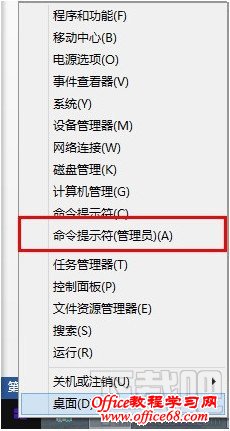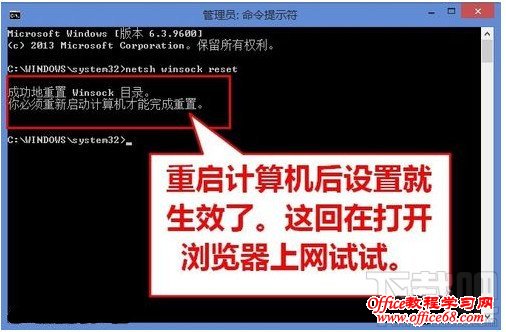|
win8升级8.1浏览器无法打开网页。由于Win8的系统还不够成熟,所以导致一些应用会有写不完善。win8升级8.1时会遇到浏览器无法上网的问题。现在小编跟大家讲解一下,怎么解决win8升级8.1浏览器无法打开网页的问题。看看能不能帮助到大家。 win8升级8.1浏览器无法打开网页解决办法:netsh winsock reset 这个命令。winsock是Windows网络编程接口,winsock工作在应用层,它提供与底层传输协议无关的高层数据传输编程接口 netsh winsock reset 是把它恢复到默认状态。如果一台机器上的Winsock协议配置有问题的话将会导致网络连接等问题,就需要用netsh winsock reset命令来重置Winsock目录借以恢复网络。这时我立刻动手操作。 首先,我们打开命令“提示符(管理员)”。
方法一、按组合键 “Win键+X”,然后点击“提示符(管理员)”。方法二、右键左下角的微软的标志,然后点击“提示符(管理员)”。
winsock是Windows网络编程接口,winsock工作在应用层,它提供与底层传输协议无关的高层数据传输编程接口 netsh winsock reset 是把它恢复到默认状态。 接下来我们在命令行中输入netsh winsock reset
输入完成,点击回车键。重启计算机,上网试试吧!
这就是小编给大家介绍的win8升级8.1浏览器无法打开网页解决办法。 |